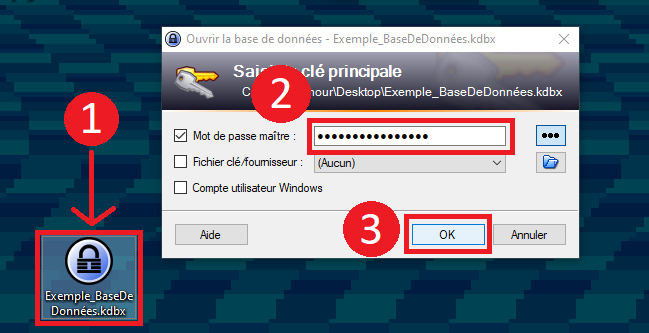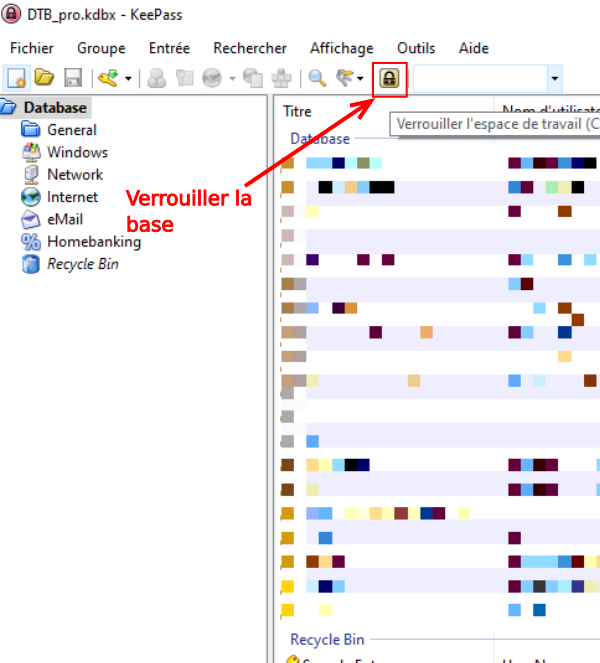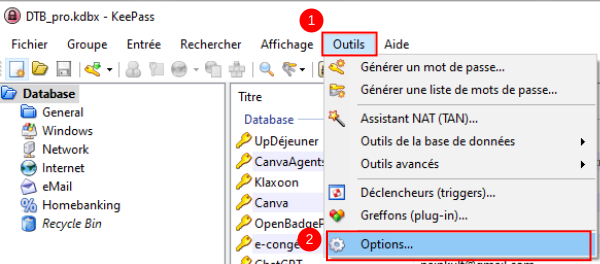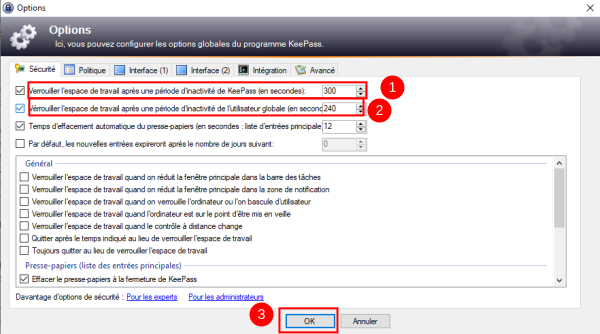| [version en cours de rédaction] | [version approuvée] |
| Ligne 1 : | Ligne 1 : | ||
{{Tuto Details | {{Tuto Details | ||
| + | |Main_Picture=Keepass_-_Bloquer_l_acc_s___sa_base_de_donn_es_Veille.png | ||
|Description=Comment rendre inaccessible sa base de données Keepass en paramétrant la veille de l'application | |Description=Comment rendre inaccessible sa base de données Keepass en paramétrant la veille de l'application | ||
|Categories=Numérique | |Categories=Numérique | ||
| Ligne 55 : | Ligne 56 : | ||
{{PageLang}} | {{PageLang}} | ||
{{Tuto Status | {{Tuto Status | ||
| − | |Complete= | + | |Complete=Published |
}} | }} | ||
Version actuelle datée du 15 mars 2024 à 12:37
Comment rendre inaccessible sa base de données Keepass en paramétrant la veille de l'application
Difficulté
Facile
Durée
10 minute(s)
Public
Professionnels, Grand public, Médiateurs, Autres
Licence
CC-BY-NC-SA
Type de contenu
Fiche action
Introduction
Afin d'améliorer la sécurité de sa base de données, il est intéressant de paramétrer la veille de sa base de données keepass lorsque la base n'est plus utilisée ou que son utilisateurice s'absent·e afin de la verrouiller.
Étape 1 - Ouvrir sa base de données keepass
- Double-cliquer sur un fichier keepass
- Entrer le mot de passe maître
- Cliquer sur ok
Étape 2 - Verrouiller sa base de données "manuellement"
- Cliquer sur l'icône "Verrouiller" pour verrouiller la base de données.
- Pour ré-ouvrir la base, Keepass demandera de nouveau la clé principale
Étape 3 - La mise en veille automatique
Il est possible de paramétrer une veille automatique qui se déclenchera après une période d'inactivité. Pour cela :
- Cliquer sur "Outils"
- Cliquer sur "Options"
Étape 4 - Paramétrer la mise en veille automatique
Une fois le menu ouvert, depuis l'onglet "Sécurité" :
- Cocher la ligne 1 : Verrouiller l'espace de travail après une période d'inactivité sur keepass (en secondes) et renseigner la durée (300s = 5minutes)
- Cocher la ligne 2 : Verrouiller l'espace de travail après une période globale d'inactivité de l'utilisateur (en seconde) et renseigner la durée
- Cliquer sur Ok pour enregistrer les modifications
La mise en veille est désormais programmée. Dès lors que Keepass notera une inactivité d'une certaine durée de la part de l'utilisateur, il verrouillera la base et demandera la clé principale à la réouverture de la base.
Published